¿Quiere saber cómo transferir archivos entre dos PC mediante un cable LAN en su hogar u oficina? Entonces, acaba de aterrizar en el lugar correcto.
Sé lo que se siente cuando tienes que conectar y desconectar constantemente discos duros externos y pendrives para la transferencia de datos. Es demasiado torpe, ¿no? Por eso he creado un tutorial sobre cómo transferir datos entre dos PC o Portátiles utilizando un cable LAN.
¿Estás listo para profundizar en el meollo de esta publicación? ¡Aqui tienes!
Transferir datos entre dos PC / portátiles mediante un cable LAN

Debes ser lo suficientemente paciente para configurar una conexión LAN por primera vez. Una vez que se realiza la configuración, puede transferir archivos entre dos máquinas sin sudar mucho.
Antes de pasar al proceso de configuración de LAN, me gustaría invitar su atención a las ventajas de la misma.
Beneficios de LAN
- No necesita ningún equipo adicional costoso que no sea un cable Ethernet que vale solo $ 5.
- En los dispositivos portátiles de transferencia de datos, debe conectarlos a una computadora y copiar archivos, luego pegarlos en la segunda máquina. Pero aquí, en el caso del cable LAN, solo necesita la configuración inicial. La transferencia de archivos es un proceso que se realiza una sola vez.
- Teniendo en cuenta otros modos de transferencia de datos, LAN es el más económico.
Requisitos previos para la configuración de LAN
Necesita lo siguiente para enviar archivos de una computadora a otra usando un cable LAN.
- Un poco de paciencia para realizar la configuración inicial.
- Dos portátiles o PC (es fundamental, ¿sabes?)
- Un cable LAN (puede comprar uno por solo $ 5 en un proveedor local o en un mercado en línea)
Dicho esto, podemos ver cómo compartir archivos entre dos Windows PC.
¿Cómo conectar dos computadoras a través de LAN y enviar archivos a través de ella?
He dividido todo el proceso en varios pasos para que pueda comprender todas las acciones que se deben realizar para enviar archivos entre dos PC o portátiles mediante LAN.
Siga los pasos que se indican a continuación para completar la configuración.
Paso 1: tome su cable LAN y conecte ambos extremos a los puertos de red adecuados de sus computadoras o portátiles. (También se conecta entre una PC y una computadora portátil). Si su computadora es vieja, debe comprar un cable cruzado en lugar de Ethernet.
Aunque ambos cables tienen la misma función, las computadoras antiguas carecen de soporte para cables LAN.
Paso 2: Luego, debe asegurarse de que ambas computadoras estén conectadas a la misma red y grupo de trabajo.
Lo primero que debe hacer es presionar la tecla Win y comenzar a buscar el Panel de control. Solo abre lo mismo.
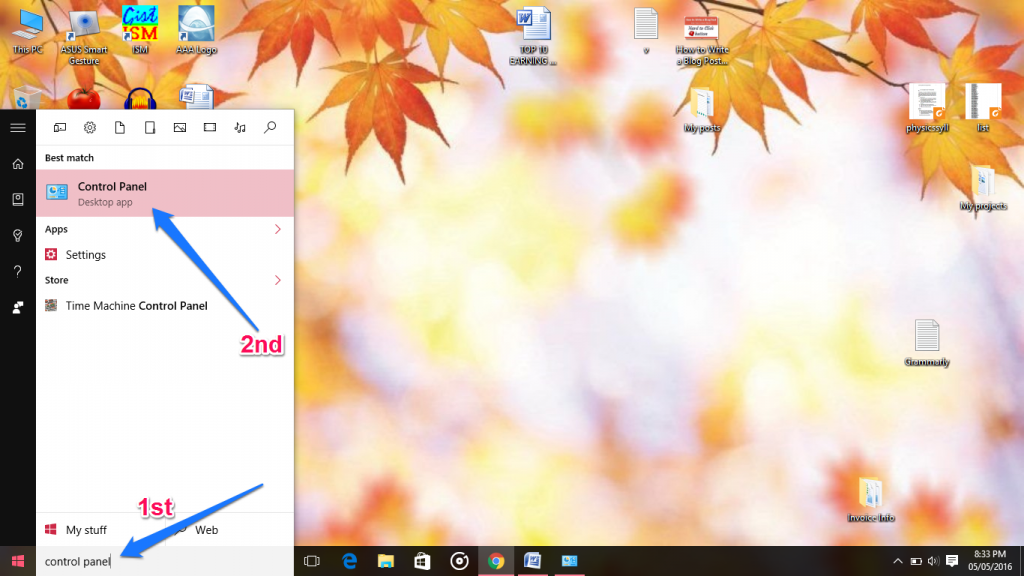
Paso 3: Podrás ver un montón de opciones en el panel de control. No haga clic en nada, ya que necesita buscar 'Sistema' allí.
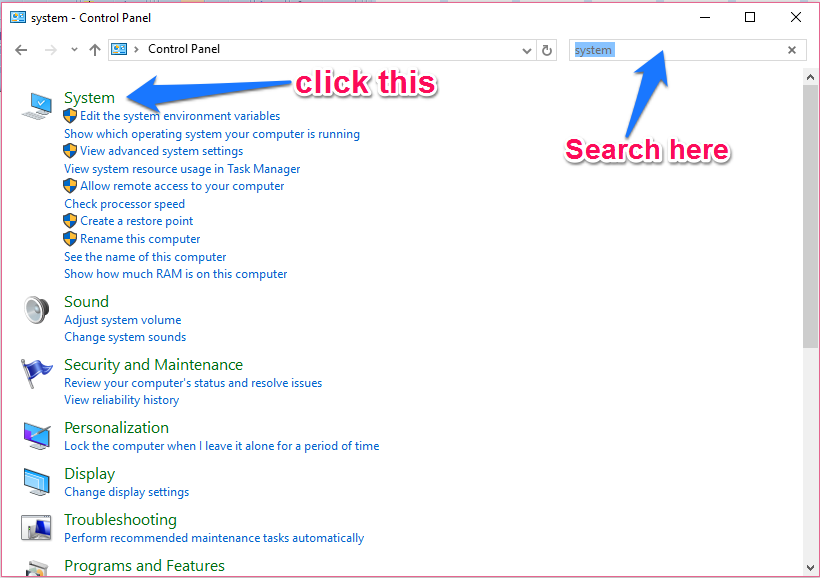
No olvide hacer clic en el encabezado en este paso.
Paso 4: Ahora, puede ver los detalles de su computadora, como el sistema operativo, el procesador, la capacidad de RAM, la arquitectura del sistema, etc. (Esta es la misma pantalla que aparece después de hacer clic con el botón derecho en Mi PC o Esta PC >> Propiedades).
Haga clic en Cambiar configuración que se encuentra en la parte inferior derecha de la pantalla.
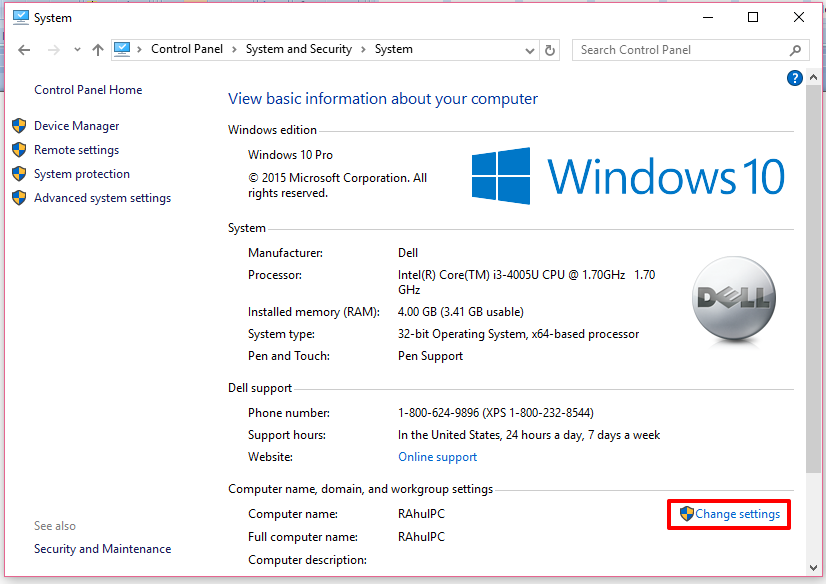
Paso 5: Aquí aparece otro cuadro de diálogo con unas cinco pestañas. No cambie a otra pestaña, ya que tenemos lo que queremos en la primera pestaña.
Simplemente envíe sus ojos al final y haga clic en el botón Cambiar.
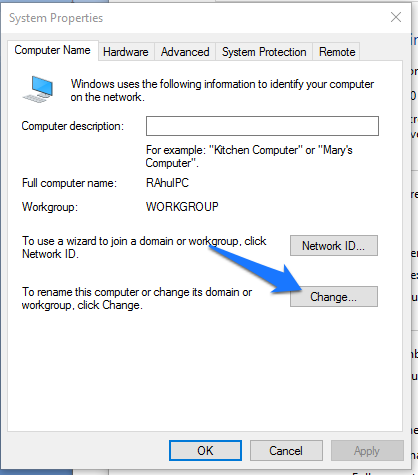
Paso 6: Aquí, puede ver un campo justo debajo de la etiqueta Grupo de trabajo. Simplemente ingrese cualquier nombre allí y luego, repita el mismo proceso en la segunda PC. No olvide poner allí también el mismo nombre de grupo de trabajo. Haga clic en Aceptar y luego en Aplicar.
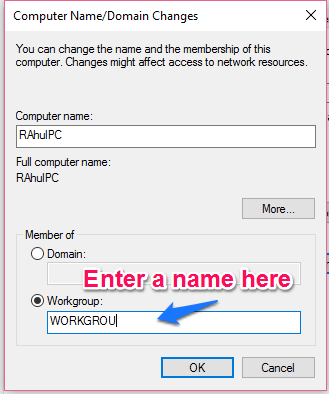
Paso 7: Vuelve ahora al Panel de control. En el campo de búsqueda, debe ingresar 'Centro de redes y recursos compartidos'. Elija el primer artículo que salga.
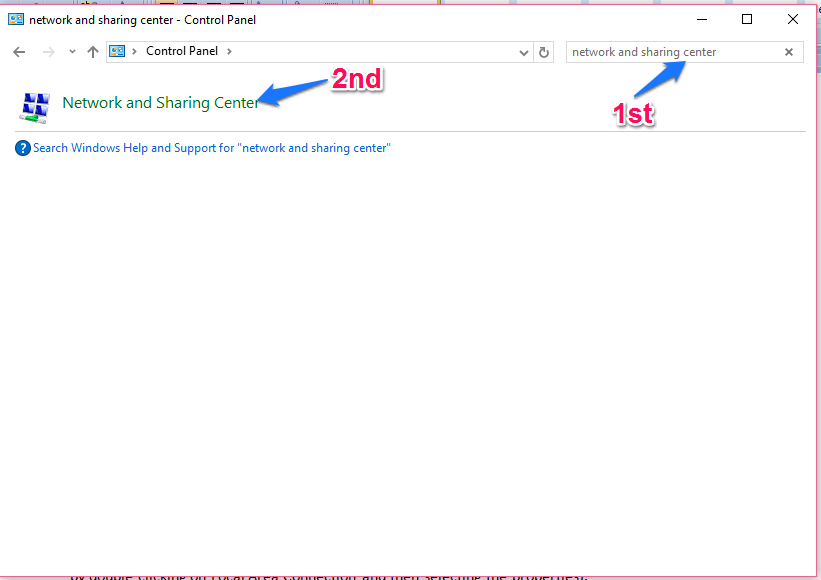
Paso 8: Obtendrá una nueva ventana aquí con la información de su conexión actual. En el panel de la izquierda se pueden ver tres opciones. Debe hacer clic en el segundo que dice 'Cambiar la configuración del adaptador'.
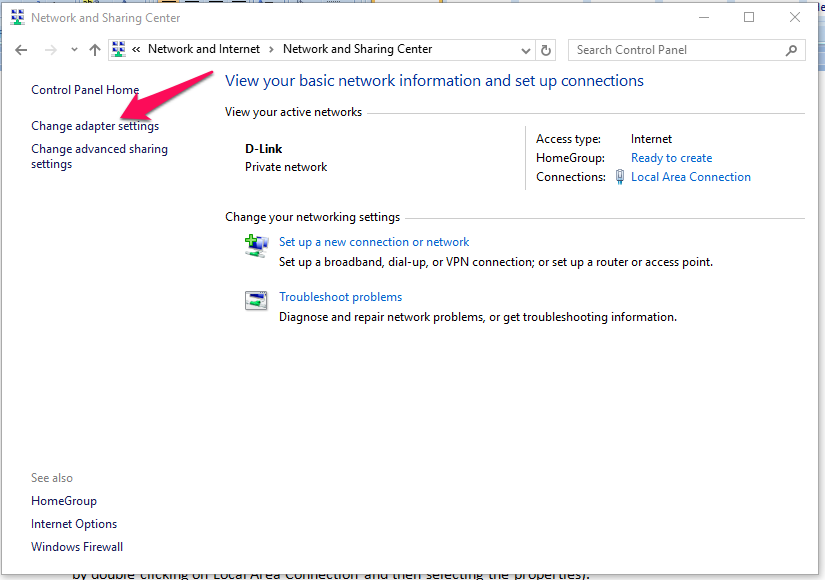
Paso 9: La ventana Conexiones de red será lo que verá en esta etapa. Puede ver claramente un icono de Conexión de área local allí. Haga clic derecho en el mismo y haga clic en Propiedades. (La misma acción también se puede realizar haciendo doble clic en Conexión de área local y luego seleccionando las propiedades).
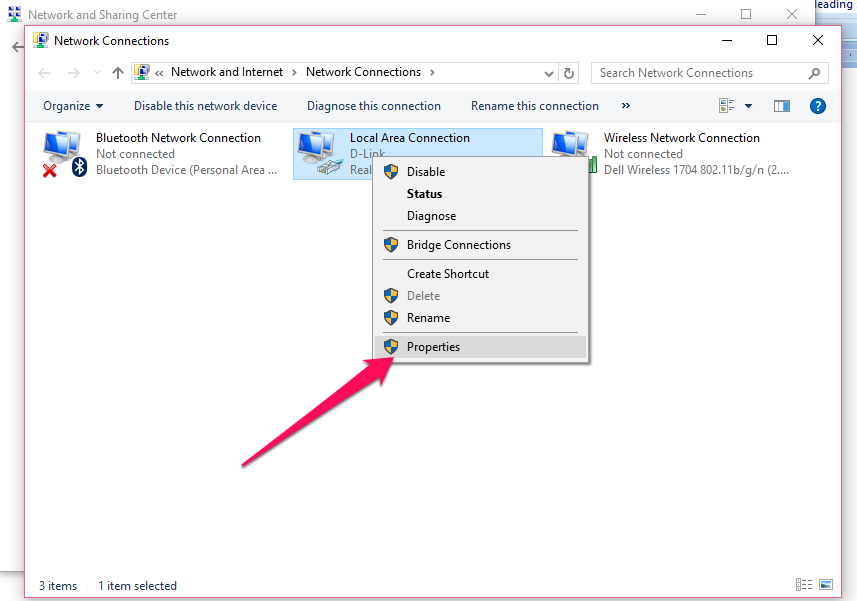
Paso 10: En el campo que está justo en el medio del cuadro de diálogo, puede encontrar 'Esta conexión usa la etiqueta del siguiente elemento'. Busque 'Protocolo de Internet (TCP / IPv4)'. Luego, simplemente haga doble clic en el mismo o elija Propiedades (que se encuentran en la parte inferior derecha) de inmediato.
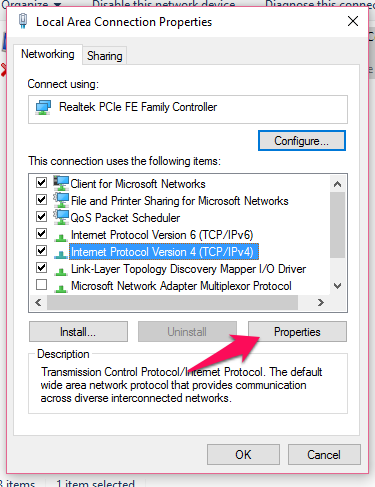
Paso 11: La opción predeterminada es 'Obtener una dirección IP automáticamente. Debe cambiar el mismo haciendo clic en el botón de radio de la izquierda para 'Usar la siguiente dirección IP'.
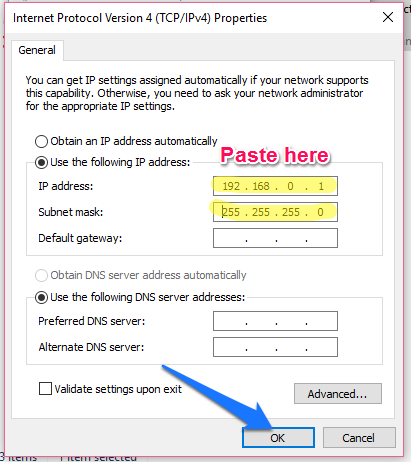
Paso 12: Después de realizar los once pasos indicados anteriormente, pegue los siguientes valores en los campos correspondientes.
- Dirección IP: 192.168.0.1
- Máscara de subred: 255.255.255.0
- Puerta de enlace predeterminada: déjela vacía
Paso 13: Haga clic en Aceptar en ambos cuadros.
Repite también los doce pasos en la segunda PC. No olvide ingresar el mismo nombre de grupo de trabajo, dirección IP y máscara de subred, ya que no puede compartir archivos entre las máquinas si opta por valores diferentes para estos.
Cómo transferir datos entre dos PC usando LAN
Compartir datos entre dos PC a través de una conexión LAN es muy fácil. Sólo tienes que seguir los pasos que se indican a continuación.
Paso 1: haga clic derecho en la carpeta
Paso 2: Vaya a Compartir esto >> Personas específicas.
Paso 3: Haga clic en el menú desplegable, elija a todos y presione Agregar. Luego, seleccione Compartir.
Eso es todo.
Conclusión: - ¿Cómo transferir datos entre dos PC o portátiles con un cable LAN?
Espero que haya encontrado útil esta guía sobre la transferencia de archivos rápida y conveniente a través de LAN. No olvide utilizar la sección de comentarios para informarnos de sus problemas, si los hubiera.
Considere compartir esta publicación con sus amigos para ayudarlos a deshacerse de la frustración de transferir datos entre dos computadoras cercanas usando dispositivos portátiles.
Que tengas un hermoso día.
Snelle Koppelingen
